Πώς να διαχειριστείτε τα δικαιώματα εφαρμογών στα Windows 11/10
Οι αποκαλύψεις ότι εταιρείες όπως το Facebook , η Google κ.λπ. χρησιμοποιούσαν δεδομένα χρηστών για διαφημίσεις και άλλους σκοπούς οδήγησαν σε εκτεταμένη δημόσια οργή και οι εταιρείες άρχισαν να δικαιολογούν την πράξη και να υπόσχονται στους χρήστες καλύτερη προστασία της ιδιωτικής ζωής για το μέλλον. Αλλά ακόμη περισσότερο, καθώς οι χρήστες αγνοούσαν ως επί το πλείστον αυτό το γεγονός, η είδηση τους ώθησε να ελέγξουν τα αρχεία τους στο Google , το Facebook και τη Microsoft .(Microsoft)
Όταν έλεγξα τα δεδομένα μου που έχει αποθηκεύσει η Google(data that Google has stored) , σοκαρίστηκα όταν έμαθα ότι γνώριζαν τα πάντα από τις τοποθεσίες στις οποίες έχω πάει και ποια ημερομηνία μέχρι το ιστορικό κλήσεων μου. Προφανώς, το απόρρητο είναι σημαντικό και θα πρέπει να επιτρέπεται σε κάθε χρήστη να προστατεύεται από τέτοιες παραβιάσεις δεδομένων.
Διαχείριση δικαιωμάτων εφαρμογών(Manage App) στα Windows 11/10
Δείτε πώς θα μπορούσαν να διαχειρίζονται τα δικαιώματα εφαρμογών για Windows 11 και Windows 10.
Πού βρίσκονται οι άδειες εφαρμογής ;(App)
Windows 11
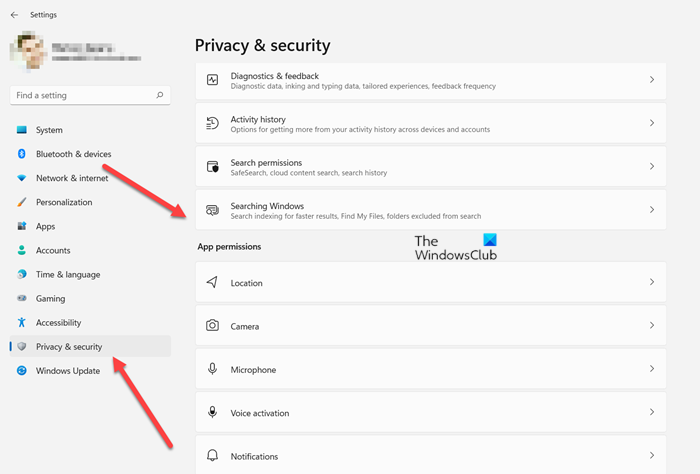
Press Win+I για να ανοίξετε τις ρυθμίσεις. Εναλλακτικά, μπορείτε να κάνετε δεξί κλικ στο κουμπί των Windows που βρίσκεται στη γραμμή εργασιών(Task Bar) και να επιλέξετε Ρύθμιση από τη λίστα επιλογών που εμφανίζεται.
Κάντε κύλιση προς τα κάτω στην επικεφαλίδα Απόρρητο και ασφάλεια(Privacy & security) στο πλαϊνό πλαίσιο.
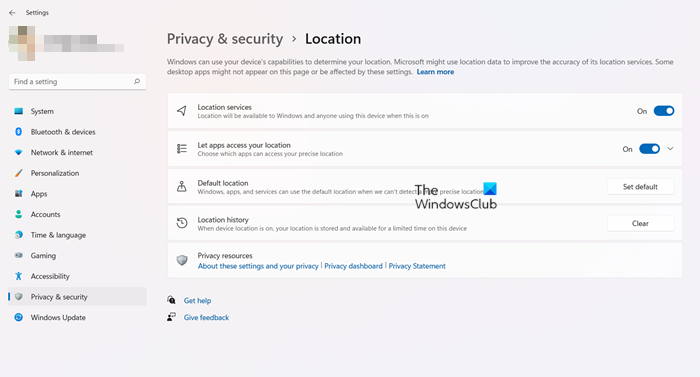
Μεταβείτε στο δεξιό παράθυρο και μεταβείτε στην ενότητα Δικαιώματα εφαρμογής( App permissions) .
Εδώ, θα βρείτε ρυθμίσεις που σχετίζονται με κάθε επικεφαλίδα.
Windows 10
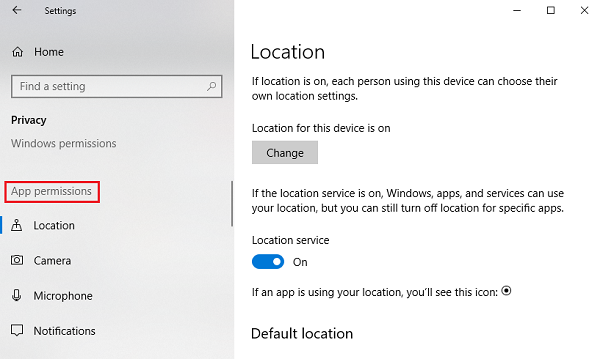
- Κάντε κλικ(Click) στην Έναρξη(Start) και μετά στο σύμβολο που μοιάζει με γρανάζι για να ανοίξετε τη σελίδα Ρυθμίσεις(Settings) .
- Επιλέξτε Απόρρητο(Select Privacy) και εμφανίζει μια λίστα με τα δικαιώματα εφαρμογής(App) στη λίστα στα αριστερά.
Τώρα ας ρίξουμε μια ματιά σε όλες τις ενότητες.
Τοποθεσία
Windows 11
Τοποθεσία:(Location:) Αυτή η ρύθμιση επιτρέπει σε κάθε χρήστη που είναι συνδεδεμένος στο σύστημα να διαμορφώσει τις προτιμήσεις του.
- Υπηρεσία τοποθεσίας (Location service): Η απενεργοποίηση της υπηρεσίας τοποθεσίας(Location) δεν επιτρέπει σε όλες τις εφαρμογές, τις υπηρεσίες και τους ιστότοπους να έχουν πρόσβαση στην τοποθεσία του χρήστη. Ωστόσο, όταν είναι ενεργοποιημένο, μόνο οι επιτρεπόμενες εφαρμογές μπορούν να έχουν πρόσβαση στην τοποθεσία του χρήστη. Από προεπιλογή, η υπηρεσία τοποθεσίας(Location) έχει οριστεί σε On.
- Ιστορικό τοποθεσίας (Location history): Το ιστορικό (:) τοποθεσίας(Location) αποθηκεύει το ιστορικό τοποθεσίας των χρηστών για κάποιο χρονικό διάστημα, έτσι ώστε οι εφαρμογές που χρειάζονται το ίδιο να μπορούν να το χρησιμοποιήσουν. Υπάρχει επίσης μια επιλογή διαγραφής του ιστορικού τοποθεσίας.
- Προεπιλεγμένη τοποθεσία(Default location) – Επιτρέπει στις εφαρμογές και τις υπηρεσίες των Windows να χρησιμοποιούν την προεπιλεγμένη τοποθεσία όταν αποτυγχάνει να εντοπίσει την ακριβή τοποθεσία σας. Αντικαθιστά τη ρύθμιση Geofencing , που εμφανίζεται στα Windows 10.
Windows 10
- Τοποθεσία(Location) : Αυτή η ρύθμιση επιτρέπει σε κάθε χρήστη που είναι συνδεδεμένος στο σύστημα να επιλέξει τις δικές του ρυθμίσεις τοποθεσίας.
- Υπηρεσία τοποθεσίας(Location service) : Η απενεργοποίηση της υπηρεσίας τοποθεσίας(Location) δεν επιτρέπει σε όλες τις εφαρμογές, τις υπηρεσίες και τους ιστότοπους να έχουν πρόσβαση στην τοποθεσία του χρήστη. Ωστόσο, όταν είναι ενεργοποιημένο, μόνο οι επιτρεπόμενες εφαρμογές μπορούν να έχουν πρόσβαση στην τοποθεσία του χρήστη. Από προεπιλογή, η υπηρεσία τοποθεσίας(Location) έχει οριστεί σε On.
- Ιστορικό τοποθεσίας(Location history) : Το ιστορικό τοποθεσίας αποθηκεύει το ιστορικό τοποθεσίας των χρηστών για κάποιο χρονικό διάστημα, έτσι ώστε οι εφαρμογές που χρειάζονται το ίδιο να μπορούν να το χρησιμοποιήσουν. Υπάρχει επίσης μια επιλογή διαγραφής του ιστορικού τοποθεσίας.
- Geofencing : Αυτή η υπηρεσία βοηθά τα Windows(Windows) να ανακαλύψουν πότε αλλάζετε τη γεωγραφική θέση σας και να υπενθυμίζουν σημεία ενδιαφέροντος.
Οι ακόλουθες ρυθμίσεις παραμένουν οι ίδιες για τα Windows 11 και τα Windows 10.(The following settings remain the same for Windows 11 and Windows 10.)
ΦΩΤΟΓΡΑΦΙΚΗ ΜΗΧΑΝΗ
Να επιτρέπεται(Allow) η πρόσβαση στην κάμερα σε αυτήν τη συσκευή: Η κάμερα συνήθως δεν ενεργοποιείται από προεπιλογή για καμία εφαρμογή και σας ζητούν εάν ο χρήστης επιθυμεί να χρησιμοποιήσει την κάμερα ή όχι. Ωστόσο, η απενεργοποίηση αυτής της ρύθμισης θα(Off) απαγορεύσει πλήρως σε όλες τις εφαρμογές και τις υπηρεσίες την πρόσβαση σε κάμερα.
Να επιτρέπεται(Allow) στις εφαρμογές η πρόσβαση στην κάμερά σας: Αυτή η ρύθμιση είναι υποσύνολο της προηγούμενης ρύθμισης. Εάν απενεργοποιήσουμε αυτήν τη ρύθμιση, δεν επιτρέπεται σε όλες τις εφαρμογές να έχουν πρόσβαση στην κάμερα, αλλά όχι στα ίδια τα Windows(Windows) . Μπορούμε να επιλέξουμε ποιες εφαρμογές έχουν πρόσβαση και ποιες όχι.
Μικρόφωνο
Το Επιτρέπει την πρόσβαση στο μικρόφωνο σε αυτήν τη συσκευή(Allows access to the microphone on this device) και το Να επιτρέπεται στις εφαρμογές να έχουν πρόσβαση στις(Allow apps to access your microphone ) ρυθμίσεις του μικροφώνου σας έχουν τις ίδιες λειτουργίες όπως για παρόμοιες επιλογές που αναφέρθηκαν προηγουμένως με τις ρυθμίσεις της κάμερας.
Ειδοποιήσεις
Να επιτρέπεται στις εφαρμογές να έχουν πρόσβαση στις ειδοποιήσεις μου: Η απενεργοποίηση(Off) αυτής της ρύθμισης περιορίζει όλες τις εφαρμογές από την πρόσβαση στις ειδοποιήσεις του χρήστη. Όταν είναι ενεργοποιημένο, μπορούμε να επιλέξουμε μεμονωμένες εφαρμογές που θα μπορούσαν να έχουν πρόσβαση στις ειδοποιήσεις.
Πληροφορίες λογαριασμού
Όπως και οι προηγούμενες ρυθμίσεις, Επιτρέπει την πρόσβαση στις πληροφορίες λογαριασμού σε αυτήν τη συσκευή(Allows access to the Account info on this device) και Επιτρέπει στις εφαρμογές να έχουν πρόσβαση στις πληροφορίες του λογαριασμού σας(Allow apps to access your Account info ) επιτρέπουν σε εφαρμογές και Windows ή απλώς σε εφαρμογές να έχουν πρόσβαση στις πληροφορίες λογαριασμού του χρήστη.
Επαφές
Η Microsoft(Microsoft) αποθηκεύει τις επαφές των χρηστών (όνομα, αριθμός τηλεφώνου, αναγνωριστικό email, κ.λπ.) και αυτή η ρύθμιση βοηθά τους χρήστες να επιλέξουν εάν θέλουν τα Windows(Windows) ή/και οι εφαρμογές να έχουν πρόσβαση στις επαφές τους.
Ημερολόγιο
Αυτή η ρύθμιση αναφέρεται στο χρονοδιάγραμμα Ημερολογίου(Calendar) που έχει ορίσει ο χρήστης, πράγμα που σημαίνει ότι επιτρέπει στο σύστημα και τις εφαρμογές να έχουν πρόσβαση σε αυτό, καθιστώντας το χρονοδιάγραμμά σας διαθέσιμο σε αυτούς. Π.χ. Εάν έχετε προγραμματίσει μια σημαντική συνάντηση για μια συγκεκριμένη ημερομηνία, η εφαρμογή (και ο διαχειριστής) θα μπορούν να έχουν πρόσβαση στην ίδια.
Ιστορικό κλήσεων
Οι περισσότεροι χρήστες θα μισήσουν αν κάποιος διαπιστώσει ότι το ιστορικό κλήσεων του είναι κοινόχρηστο με οποιονδήποτε. Ίσως ζούμε στην αντίληψη ότι μόνο οι νόμιμες αρχές έχουν πρόσβαση σε αυτό, αλλά αυτό δεν είναι γεγονός. Οποιεσδήποτε κλήσεις πραγματοποιούνται από μια συσκευή στην οποία έχετε συνδεθεί από τον λογαριασμό σας Microsoft θα αποθηκεύουν αυτές τις πληροφορίες και θα τις καθιστούν διαθέσιμες για εφαρμογές και Windows . Οι ρυθμίσεις ιστορικού κλήσεων(Call) βοηθούν στην απενεργοποίηση αυτής της πρόσβασης.
ΗΛΕΚΤΡΟΝΙΚΗ ΔΙΕΥΘΥΝΣΗ
Η Microsoft(Microsoft) επιτρέπει σε εφαρμογές και ρυθμίσεις να έχουν πρόσβαση στα email των χρηστών της. Ναι, κυριολεκτικά σημαίνει ότι μπορούν να ελέγξουν τα email σας μαζί με την ημερομηνία και την ώρα αποστολής/λήψης. Αυτή η ρύθμιση τους βοηθά να μην έχουν πρόσβαση στο ίδιο.
Καθήκοντα
Οι περισσότερες διαφημίσεις βασίζονται στις εργασίες σας στο σύστημα ή σε οποιοδήποτε σύστημα στο οποίο έχετε συνδεθεί με τον λογαριασμό σας Microsoft . Αυτή η ρύθμιση θα μπορούσε να εμποδίσει τις εφαρμογές και τα Windows(Windows) να έχουν πρόσβαση στο ίδιο.
Μηνύματα
Εδώ η ανταλλαγή μηνυμάτων αναφέρεται σε SMS και MMS σε συστήματα και τηλέφωνα όπου ο χρήστης έχει συνδεθεί με τον λογαριασμό του/της Microsoft . Η απενεργοποίησή του εμποδίζει τις εφαρμογές και τα Windows να έχουν πρόσβαση στο ίδιο.
Ραδιόφωνα
Τα ραδιόφωνα είναι επιλογές όπως το Bluetooth(Bluetooth) που μπορούν να ελέγχονται από εφαρμογές εξ αποστάσεως. Π.χ. Μια εφαρμογή κοινής χρήσης μουσικής θα μπορούσε να ενεργοποιήσει αυτόματα το Bluetooth της συσκευής σας και να ξεκινήσει την αποστολή αρχείων. Μπορούμε να επιλέξουμε εφαρμογές που έχουν αυτήν την πρόσβαση από αυτήν τη ρύθμιση.
Εφαρμογές φόντου
Κατά καιρούς (ή κυρίως) οι εφαρμογές εκτελούνται στο παρασκήνιο ενώ ο χρήστης εργάζεται στο σύστημα, όντας αόρατες στον χρήστη. Έτσι, οι εφαρμογές θα μπορούσαν να εκτελούνται στο σύστημά σας στο παρασκήνιο χωρίς να το γνωρίζετε καθόλου. Οι χρήστες μπορούν να απενεργοποιήσουν όλες ή συγκεκριμένες εφαρμογές χρησιμοποιώντας αυτήν τη ρύθμιση.
Διαγνωστικά εφαρμογών
Οι εφαρμογές(Apps) συλλέγουν διαγνωστικά δεδομένα από το σύστημά σας και αυτή η ρύθμιση επιτρέπει ή δεν επιτρέπει σε άλλες εφαρμογές να χρησιμοποιούν αυτά τα διαγνωστικά δεδομένα από το σύστημα.
Αυτόματες λήψεις αρχείων
Οι πάροχοι ηλεκτρονικής(Online) αποθήκευσης (π.χ. OneDrive ) έχουν τη δυνατότητα αυτόματης λήψης αρχείων στο σύστημα. Ενώ αυτή η ρύθμιση είναι απενεργοποιημένη από τον ίδιο τον ιστότοπο του παρόχου, μπορούμε να επιτρέψουμε ξανά από αυτήν τη ρύθμιση.
Εγγραφα
Αυτή η ρύθμιση βοηθά να επιτρέπεται ή να απενεργοποιείται η πρόσβαση των Windows/εφαρμογών σε έγγραφα που είναι αποθηκευμένα είτε στο σύστημα είτε σε λογαριασμούς αποθήκευσης Microsoft .
Εικόνες και βίντεο
Τα Windows και οι εφαρμογές έχουν πρόσβαση σε όλες τις φωτογραφίες και τα βίντεό σας από προεπιλογή. Για να μην έχουν πρόσβαση στις εξατομικευμένες φωτογραφίες και τα βίντεό σας, μπορούμε να απενεργοποιήσουμε αυτήν τη ρύθμιση.
Σύστημα αρχείων
Αυτό είναι ένα άθροισμα όλων των εικόνων, βίντεο και εγγράφων στο σύστημα. Μπορούμε να τροποποιήσουμε αυτή τη ρύθμιση σύμφωνα με τις προτιμήσεις μας.
Μέχρι τώρα, πρέπει να έχετε κατανοήσει επακριβώς ποιες πληροφορίες μπορεί να έχει πρόσβαση η Microsoft και μάλλον τις κάνει από προεπιλογή.(Microsoft)
Τι είναι τα δικαιώματα για εφαρμογές;
Τα δικαιώματα εφαρμογών(App) στα Windows επιτρέπουν στους χρήστες να παραχωρούν στις εφαρμογές τον έλεγχο του τηλεφώνου τους και να έχουν πρόσβαση σε εργαλεία όπως κάμερα, μικρόφωνο, φωτογραφίες κ.λπ. Αυτά τα αιτήματα συνήθως σχετίζονται με το απόρρητο και μπορείτε να τα επιτρέψετε ή να τα απορρίψετε, ανάλογα με τις προτιμήσεις σας.
Η(Does) απεγκατάσταση μιας εφαρμογής αφαιρεί τα δικαιώματα;
Ναί! Τα δικαιώματα που δίνετε είναι μόνο για την εφαρμογή. Έτσι, εάν η εφαρμογή δεν βρίσκεται στη συσκευή σας, δεν έχει πρόσβαση στα εργαλεία σας όπως μικρόφωνο, κάμερα και δεν μπορεί να τη χρησιμοποιήσει με κανέναν τρόπο.
Ελπίζουμε αυτή η ανάρτηση να σας βοηθήσει να κάνετε την εμπειρία σας στο Microsoft ιδιωτική και ασφαλή.(We hope this post helps you make your Microsoft experience private and secure.)
Related posts
Πώς να αποτρέψετε ή να επιτρέψετε την πρόσβαση της εφαρμογής στο σύστημα αρχείων στα Windows 11/10
Ενεργοποιήστε ή απενεργοποιήστε τον Πίνακα Ελέγχου και την εφαρμογή Ρυθμίσεις των Windows 10
Ρυθμίσεις απορρήτου Twitter: Συμβουλές για την προστασία και την ασφάλεια του απορρήτου στο Twitter
Πώς να αλλάξετε τις προεπιλεγμένες ρυθμίσεις εκτύπωσης στο Google Chrome
Πώς να διαχειριστείτε το όριο χρήσης δεδομένων στα Windows 11/10
Το Κέντρο δραστηριότητας του OneDrive φιλοξενεί πλέον τα μενού Ρυθμίσεις και Παύση
Πώς να ανοίξετε και να χρησιμοποιήσετε τις ρυθμίσεις των Windows 10
Πώς να επαναφέρετε τις ρυθμίσεις, τη θέση, το μέγεθος της Microsoft Paint στις προεπιλογές
Κάτι πήγε στραβά. Δοκιμάστε να ανοίξετε ξανά τις Ρυθμίσεις αργότερα
Πώς να διαμορφώσετε τις καθολικές ρυθμίσεις διακομιστή μεσολάβησης στα Windows 10
Αποκλείστηκε από τις Ρυθμίσεις διακομιστή και διακομιστή Plex; Εδώ είναι η επιδιόρθωση!
Πώς να αλλάξετε τις ρυθμίσεις του ποντικιού στα Windows 11/10
Τρόπος επαναφοράς ή επιδιόρθωσης εφαρμογών του Microsoft Store μέσω των ρυθμίσεων των Windows
Ρυθμίσεις απορρήτου και ασφάλειας στο πρόγραμμα περιήγησης Edge στα Windows 11/10
Λίστα διαδρομών εκκίνησης, φακέλων και ρυθμίσεων μητρώου στα Windows 11/10
Ρυθμίσεις παιχνιδιού στα Windows 10 - Δυνατότητες και λειτουργίες
Πώς να διαμορφώσετε τις ρυθμίσεις συγχρονισμού χρησιμοποιώντας τον Επεξεργαστή Μητρώου στα Windows 11/10
Ρυθμίσεις απορρήτου Skype, Ομάδες και βιντεοκλήσεις
Διαχειριστείτε τις ρυθμίσεις απορρήτου των Windows 10 με το Debotnet
Ρυθμίσεις ασφαλείας των Windows στα Windows 10
